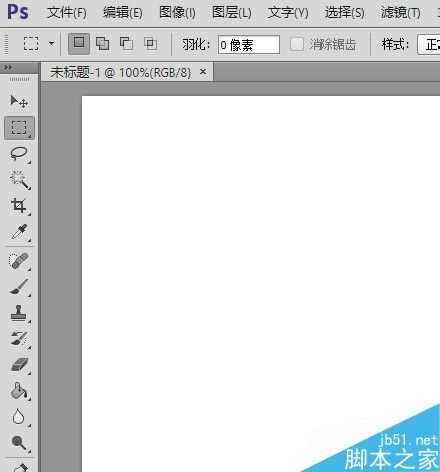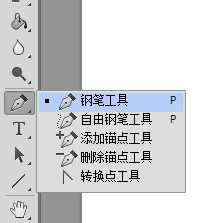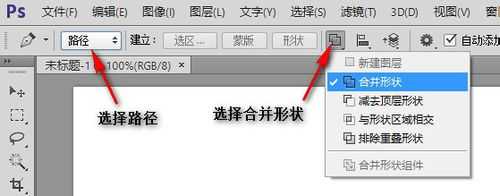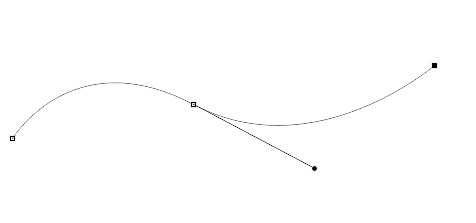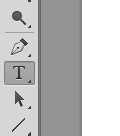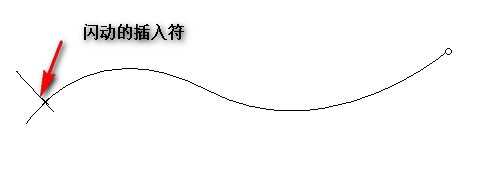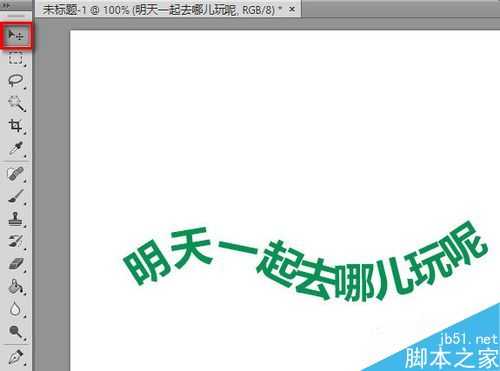站长资源平面设计
PS制作出曲线排列的文字
简介有时我们需要用PS制作不是直线排列的文字。那么,怎样用PS制作出曲线排列的文字呢?下面小编就为大家详细介绍一下,来看看吧!一、绘制曲线打开PS,新建一个图像文件。选择钢笔工具。在钢笔工具的属性选项中选择“路径”和“合并形状”。用钢笔工具绘制一条曲线
有时我们需要用PS制作不是直线排列的文字。那么,怎样用PS制作出曲线排列的文字呢?下面小编就为大家详细介绍一下,来看看吧!
一、绘制曲线
打开PS,新建一个图像文件。
选择钢笔工具。
在钢笔工具的属性选项中选择“路径”和“合并形状”。
用钢笔工具绘制一条曲线。
二、输入文字
选择文字工具。
将鼠标移动到路径上点击,这时会有一个插入符在点击处一闪一闪地跳动。
输入文字,这时文字会沿着画好的路径方向排列。
鼠标移动到“移动工具”上点击一下,这时文字上的路径控制线就会消失。下图就是最终的样子。
注意事项
可用钢笔工具绘制出任意形状的路径,输入的文字会按照路径的方向排列。
以上就是PS制作出曲线排列的文字方法介绍,操作很简单的,大家学会了吗?希望能对大家有所帮助!
上一篇:ps制作漂亮透明的水体字
下一篇:PS简单制作石碑字体